먼저, 설치하려는 버전의 제품 키를 메모해둔다.
Enterprise, Standard, Web 등이 있다.
정식 라이선스가 있으면 좋겠지만 사정이 좀 그렇다면 인터넷에서 쉽게 구할 수 있다.
평가센터로 가서 EXE 다운로드 64비트 버전을 다운로드한다.
정식버전 설치를 평가판 미디어로 해도 무방하다.
https://www.microsoft.com/ko-kr/evalcenter/download-sql-server-2022 *평가센터
https://go.microsoft.com/fwlink/?linkid=2215202&clcid=0x412&culture=ko-kr&country=kr *바로 다운로드
1. 다운로드한 EXE 파일을 실행하여 설치 미디어 다운로드로 간다.
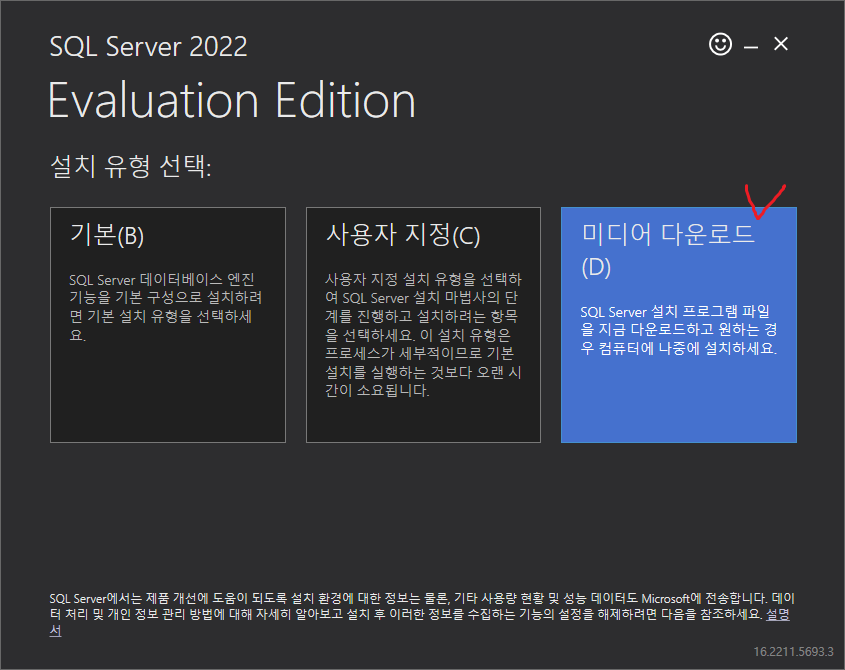
2. ISO 파일을 다운로드한다.

3. 다운로드 여부를 확인한다.

4. 다운로드 툴을 닫는다.

5. 다운로드한 ISO 파일을 오른 클릭하여 탑재한다.

6. setup을 더블 클릭한다.

7. 설치 페이지로 이동한다.

8. 새 SQL Server 독립 실행형 설치 또는 기존 설치에 기능 추가를 클릭한다.
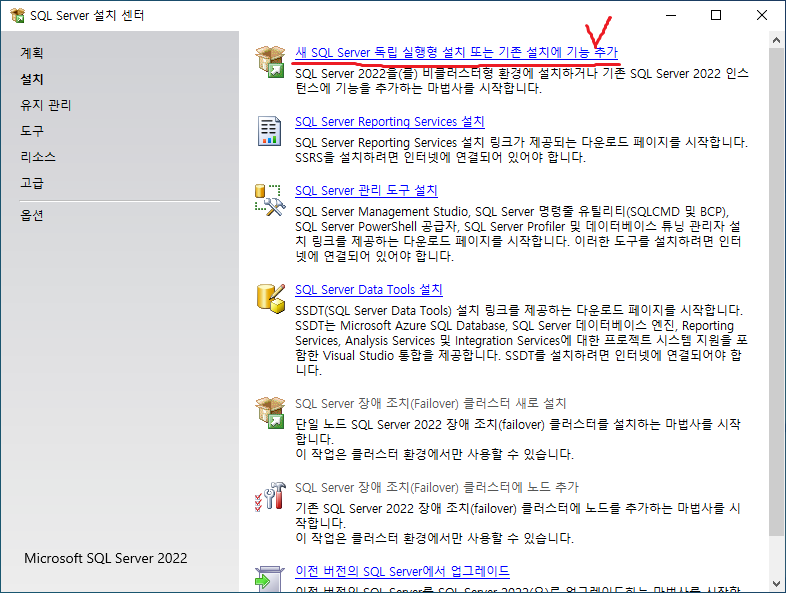
9. 메모해둔 제품 키를 입력하고 SQL Server 라이선스만 있음을 체크한다.

10. 사용 조건에 동의한다.
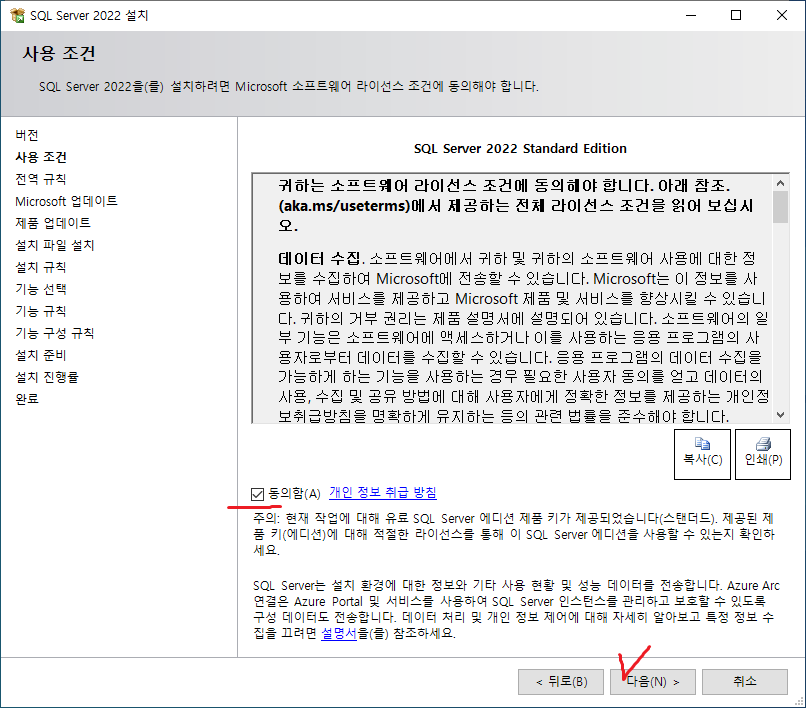
11. 업데이트 여부는 알아서 판단한다. *테스트, 데모, 임시, 개발중 등에 굳이 업데이트까지야 할 필요는 없음

12. 다음으로 설치를 진행한다.
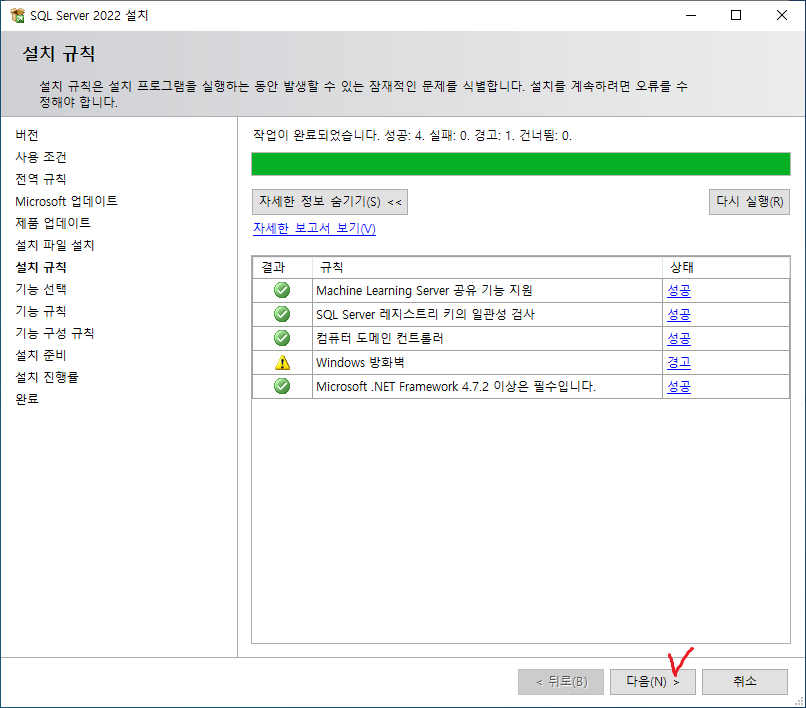
13. 대부분의 경우가 데이터베이스 엔진 서비스 하나이다.

14. 처음 설치는 기본 인스턴스이다.

15. 데이터베이스 엔진과 에이전트는 자동 시작으로 한다.
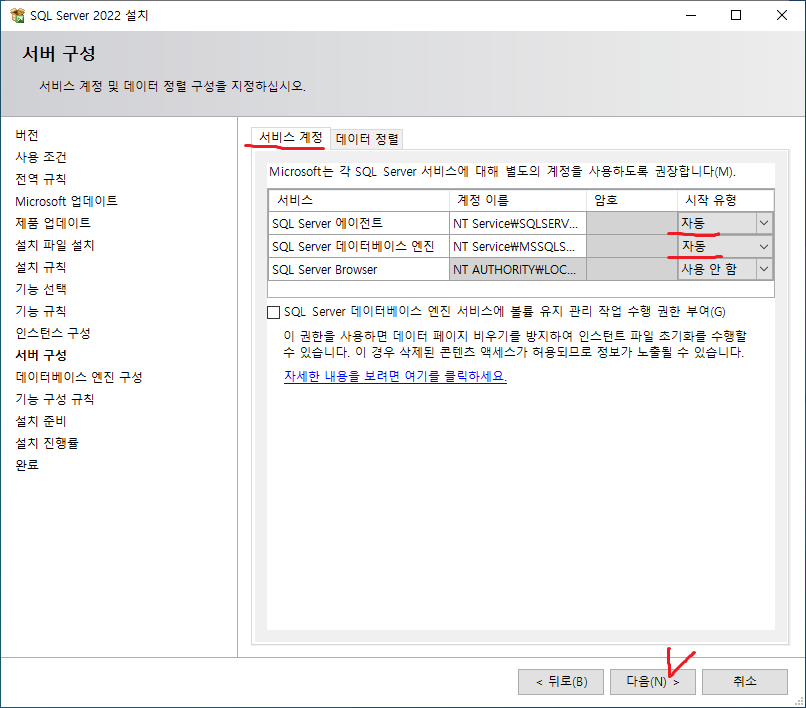
16. 기본 문자셋이 뭔지 한 번 확인한다.
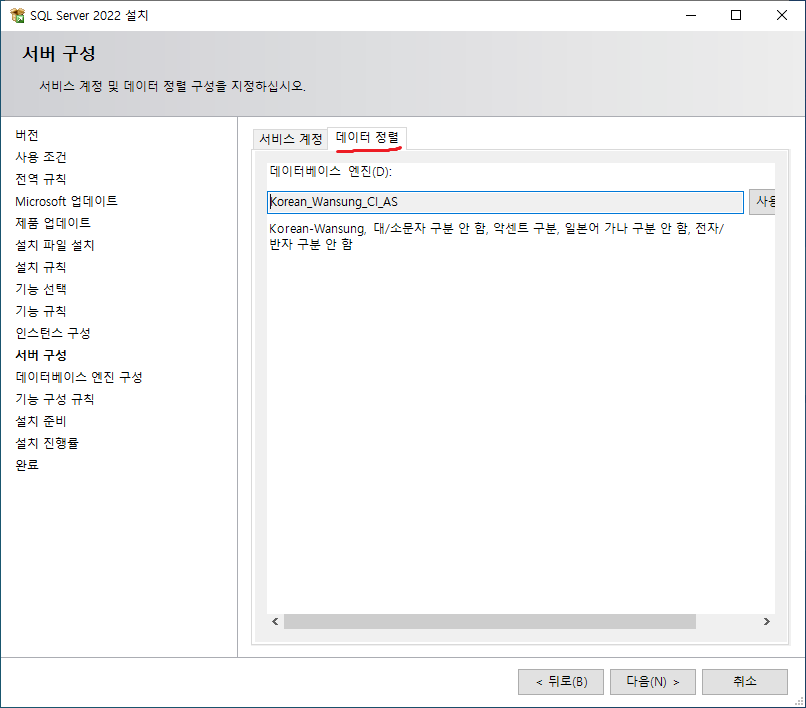
17. 혼합 모드로 하고 sa의 암호를 설정한다. *현재 사용자를 SQL Server 관리자로 추가
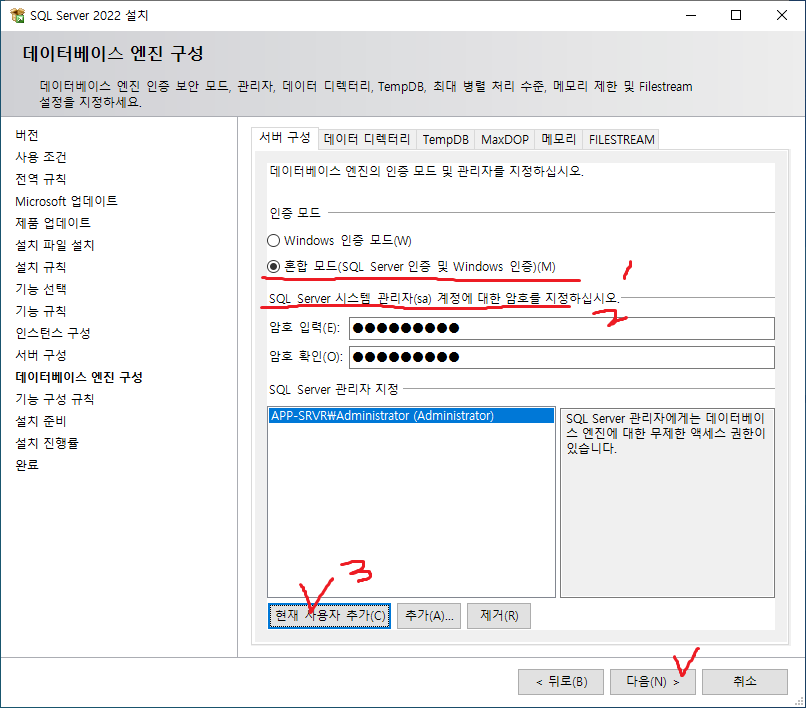
18. 준비 조건들을 쭉 한 번 보고 설치를 시작한다.
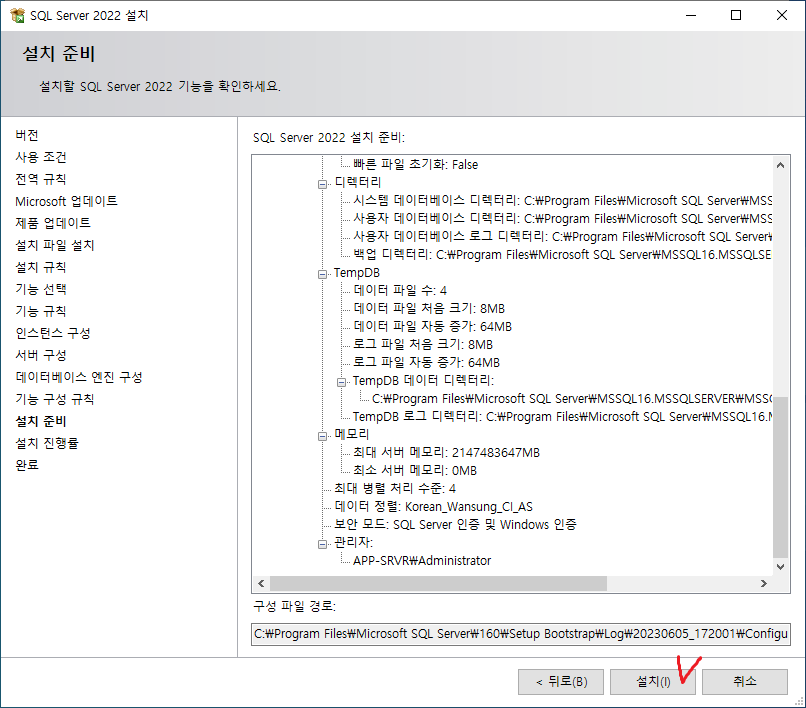
19. 다소 시간이 걸린다.
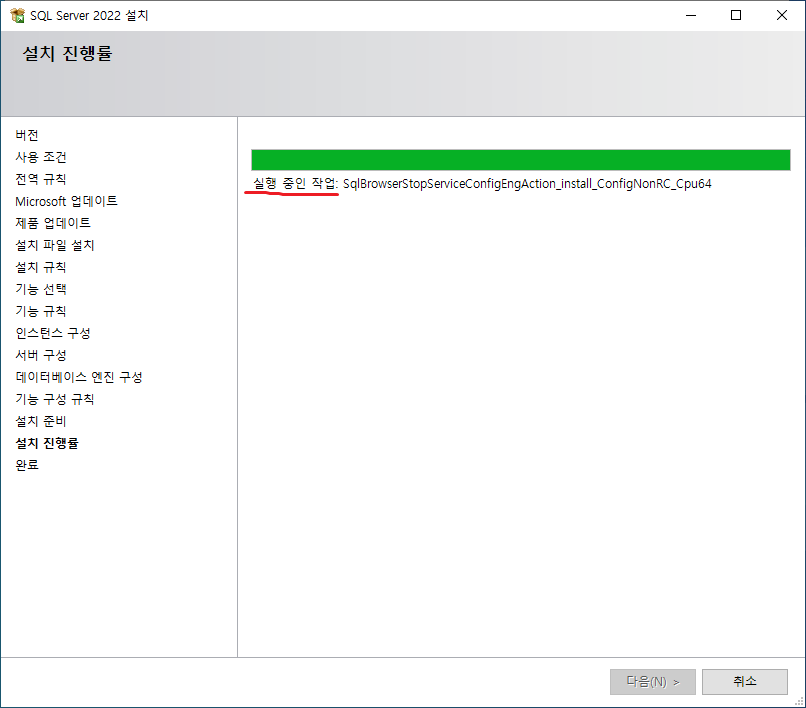
20. 설치를 마친다.
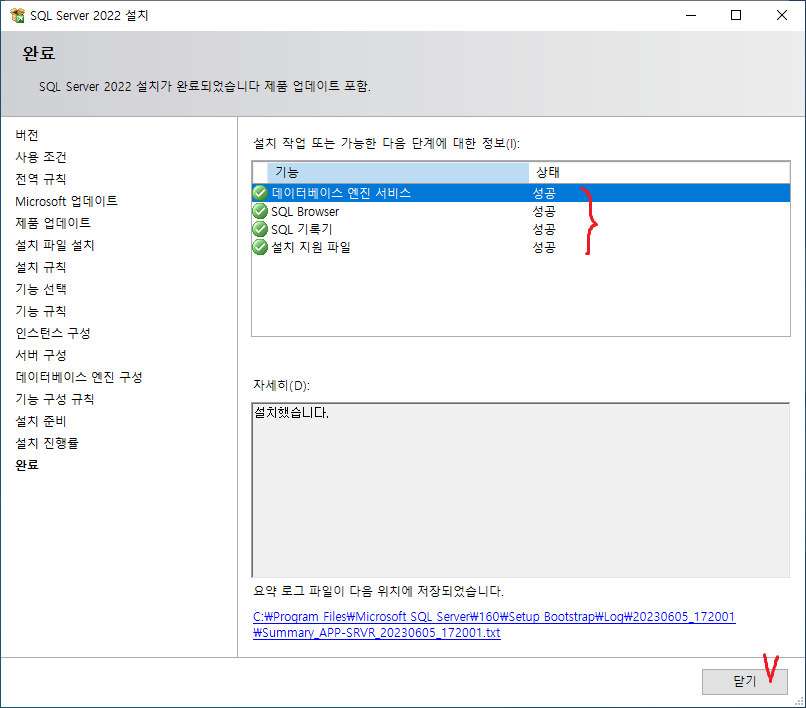
21. DVD로 마운트한 ISO를 꺼낸다.
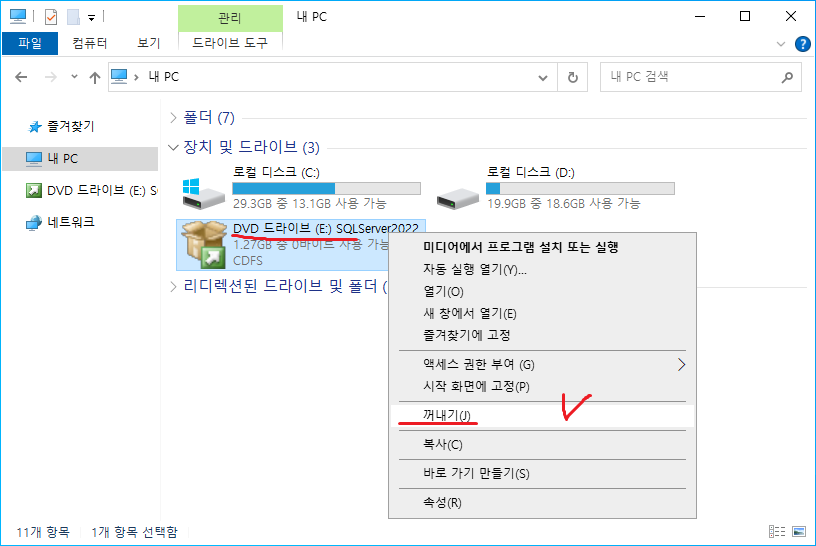
22. SQL Server 구성 관리자 실행한다.

23. 포트를 바꾼다.
*기본 1433 포트를 좀 기억하기 어려운 숫자로 바꿔 주기를 개발자님들에게 제발 부탁드립니다.
(좋은 예 : 43719, 27539, 38715 / 나쁜 예: 11433, 21433, 14330, 14333)
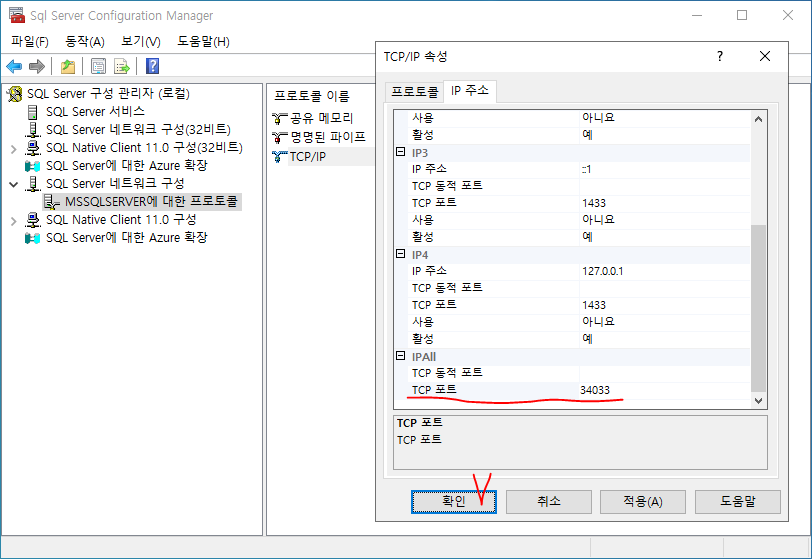
24. 포트 설정을 마친다.
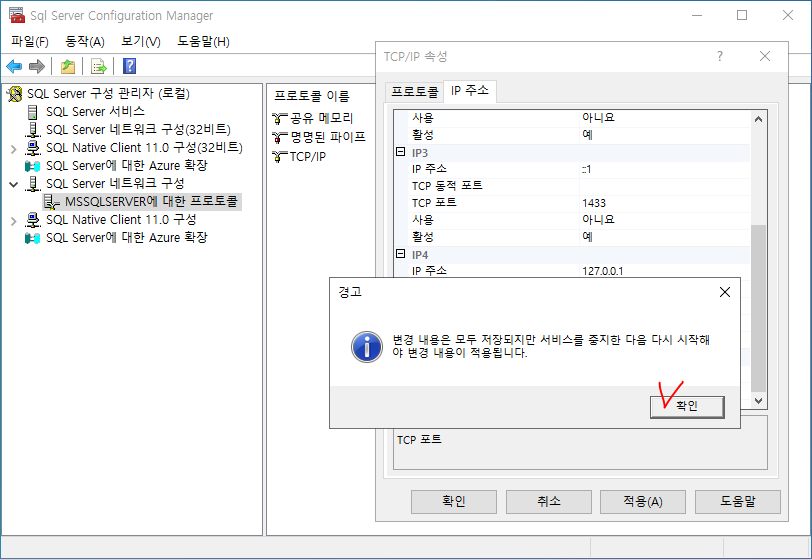
25. SQL Server를 다시 시작한다.
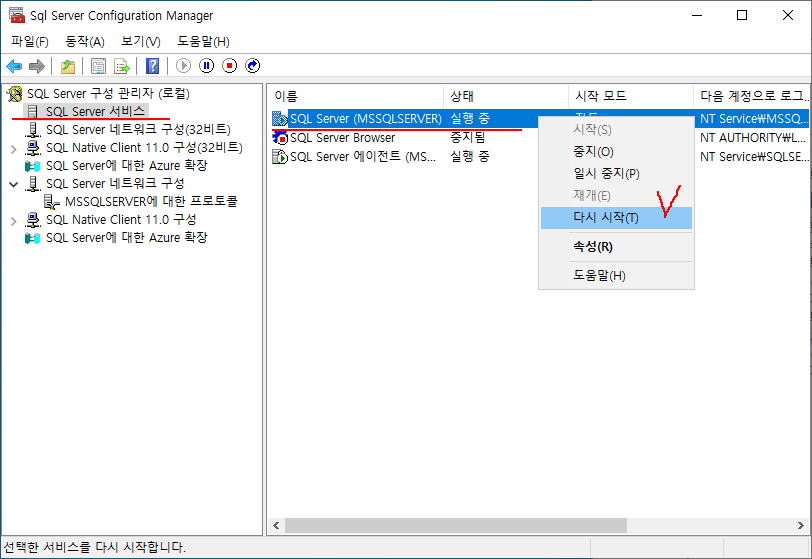
26. 도스창으로 접속 테스트 및 버전을 확인한다.
sqlcmd -U sa -P 관리자암호 -S tcp:localhost,포트번호
use master
select @@version
go
exit
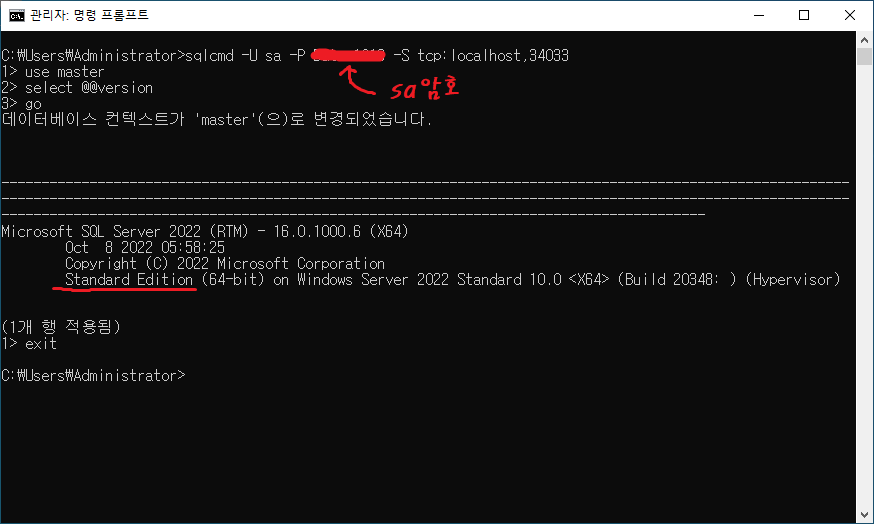
'응용' 카테고리의 다른 글
| Windows - WebDAV/Apache24 (0) | 2023.12.03 |
|---|---|
| SAN(주체 대체 이름) 인증서 만들기 - 자체 기관 발급 (0) | 2023.04.24 |
| 서버 인증서 만들기 - 자체 기관 발급 (0) | 2023.04.24 |
| 자체서명(사설) 루트인증서 만들기 - OpenSSL (0) | 2023.04.21 |